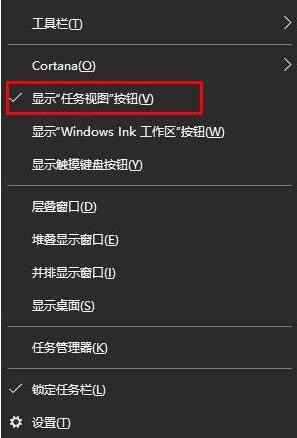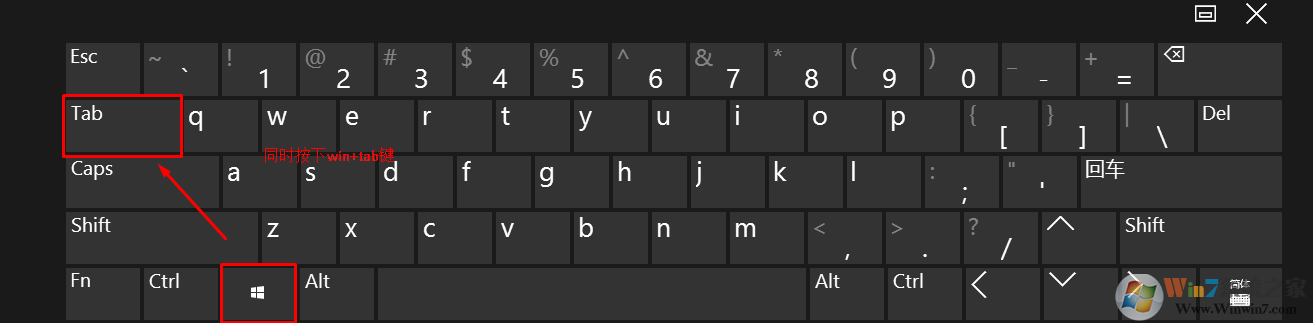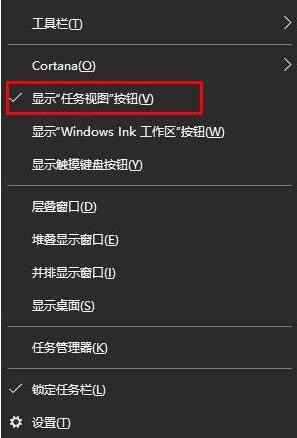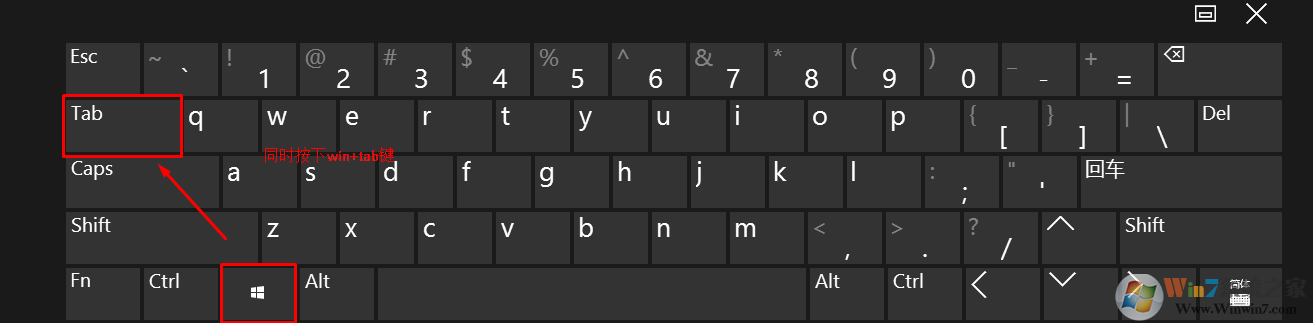win10系统多桌面可以说是win10系统中的一大特色,如果我们新建一个桌面的情况下别人不点开任务栏视图的话是没有方法发现我们在做什么的。除非你将任务栏视图也关闭,那么我们该如何关闭任务栏视图在任务栏显示呢?关闭之后该如何使用任务栏多桌面功能呢?下面就随小编一起来学习一下win10系统任务视图关闭任务栏显示的方法吧。
1、我们在任务栏中的空白处单机右键,能够看到显示“任务视图”按钮的选项,我们只需要把选项当中的勾选去掉就可以关闭“任务视图”的图标了。
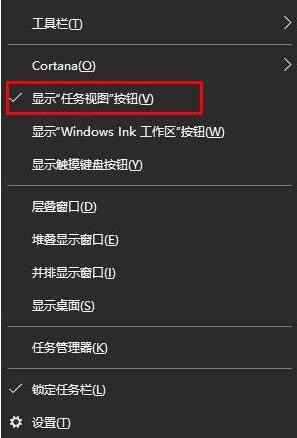
2、关闭之后我们就没有办法进入多桌面了吗?不是的,我们可以通过win+tab键进入视图界面。
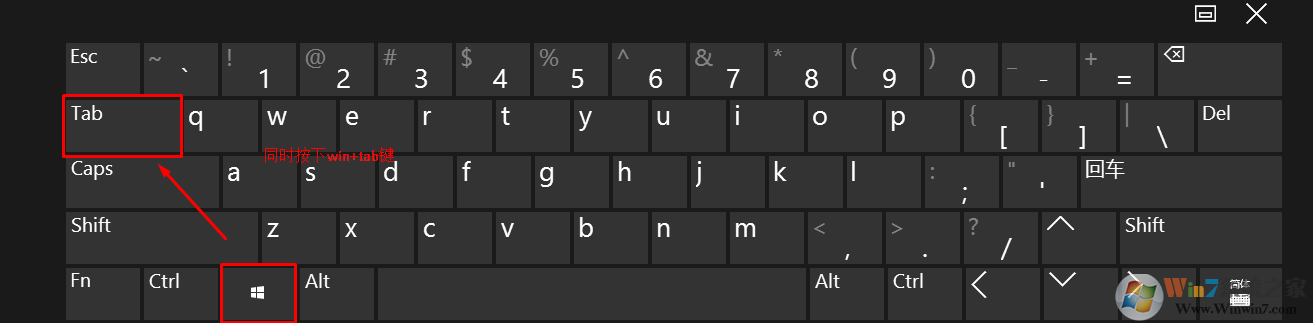
总结:以上就是win10系统任务视图关闭任务栏显示的方法了,希望对大家有帮助。